Il vous arrive peut-être de trouver un vieux iPod/iPad plein de la musique que vous n'avez pas sur votre iPhone. Vous vous demandez peut-être comment transférer de la musique iPod/iPad vers iPhone.
Ou bien vous voulez seulement transférer votre musique d'iPad vers iPhone. Si vous avez ces questions, juste lisez bien cet article et vous allez obtenir la réponse parfaite.

Partie 1. Transférer facilement de la musique sur iPod/iPad vers iPhone sans iTunes
Pour le transfert de la musique d'iPod et d'iPad sur iPhone, il vous faut un logiciel transfert de musique. Aiseesoft FoneTrans peut vous aider à le réaliser facilement. Il peut transférer de la musique et des chansons à partir d'iPad ou d'iPod sur iPhone tout à fait facilement.
Aiseesoft FoneTrans
- Transférer des données depuis iPhone/iPad/iPod sur un PC.
- Exporter les données d'un PC vers un appareil iOS.
- Transférer des données entre les appareils iOS.
- Supporter presque tous les types de données iOS.
Suivez le guide facile ci-dessous pour savoir comment transférer de la musique iPod/iPad vers iPhone.
Étape 1 Connecter votre iPod/iPad et iPhone à FoneTrans
Téléchargez, installez ce logiciel et lancez-le, Aiseesoft FoneTrans offre la version d'essai qui vous permet de transférer 30 fichiers multimédia gratuitement, par exemple, transférer la vidéo sur Mac vers iPhone.
Connectez votre iPod et iPhone à votre ordinateur pour synchroniser de la musique sur les deux appareils. Le logiciel va charger tous les deux Apple appareils sur l'interface.
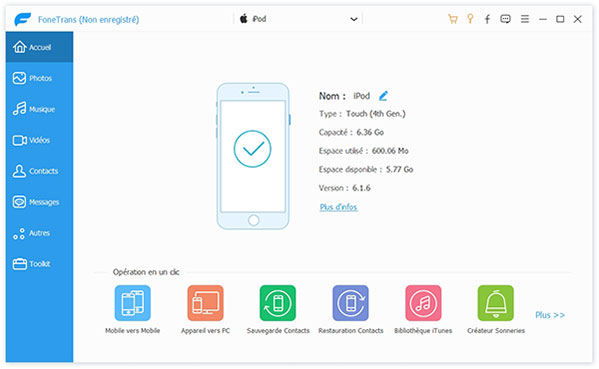 Connecter votre iPod/iPad et iPhone à FoneTrans
Connecter votre iPod/iPad et iPhone à FoneTrans
Étape 2 Sélectionner de la musique à transférer
Si vous voulez transférer toutes les chansons de votre iPod vers iPhone, cochez le petit carré avant « Genre » pour choisir tous.
Si vous voulez seulement transférer quelques chansons, il vous faut sélectionner de la musique manuellement.
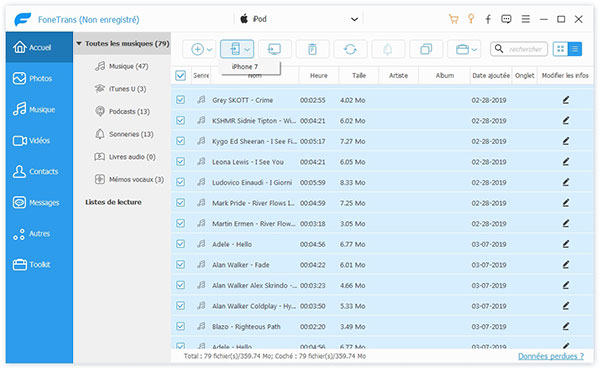 Sélectionner de la musique à transférer
Sélectionner de la musique à transférer
Étape 3 Transférer de la musique iPod vers iPhone
Après avoir sélectionné toutes les musiques que vous voulez transférer, cliquez sur l'icône en forme de l'appareil, vous allez voir le nom de votre iPhone.
Choisissez-le et le logiciel va transférer automatiquement de la musique sur iPod vers votre iPhone. Si vous souhaitez aussi transférer de la musique iPad vers votre ordinateur, cliquez sur « Exporter vers le PC ».
Partie 2. Transférer de la musique iPod/iPad vers iPhone avec iTunes
Vous pouvez aussi faire appel à iTunes pour transférer de la musique iPod/iPad vers iPhone gratuitement si vous avez acheté les chansons dans la boutique iTunes. Mais la façon est compliquée et vous avez risque de perdre tous les chansons sur iPod. Voici les étapes en détail :
Étape 1 Démarrez iTunes sur votre ordinateur, ensuite connectez votre iPod à iTunes.
Étape 2 Cliquez sur l'icône de l'appareil, ensuite sélectionnez « Musique » dans la barre latérale, il s'affiche « Synchroniser la musique », cochez cette option et puis cliquez sur « Synchroniser » pour transférer de la musique vers iTunes.
Étape 3 Débranchez votre iPod et connectez iPhone avec l'ordinateur. La manipulation est même que celle dans étape 1 pour accéder à la page « Synchroniser la musique ».
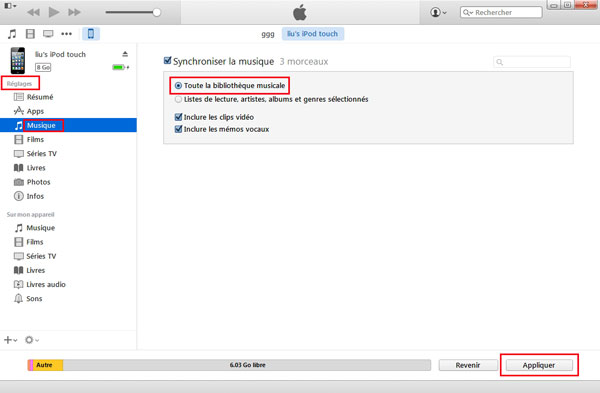 Synchroniser la musique iPod
Synchroniser la musique iPod
Étape 4 Choisissez « Synchroniser la musique », il va vous demander si vous voulez supprimer la musique, les films, les séries TV et les livres présents sur cet iPhone pour le synchroniser avec cette bibliothèque iTunes.
Si vous voulez, appuyez le bouton « Supprimer et synchroniser » pour obtenir la musique sur votre iPhone.
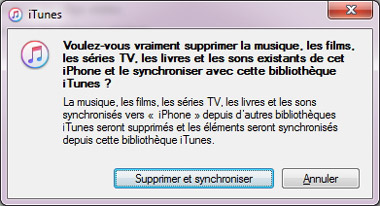 Supprimer et synchroniser
Supprimer et synchroniser
Partie 3. Synchroniser la musique iPad/iPod et iPhone avec iCloud
Comme nous le savons, iCloud est un espace cloud privé fourni par Apple pour les utilisateurs Apple, ce qui permet aux utilisateurs Apple de partager des données personnelles entre différents appareils sans ordinateur.
iCloud prend en charge la synchronisation sans fil et la transmission de données entre les appareils des utilisateurs, ce qui est plus facile à utiliser que la solution iTunes traditionnelle d'Apple. Donc, vous pouvez effectuer la synchronisation de la musique entre les appareils iOS gratuitement.
Étape 1 Ouvrez l'application Réglages de votre appareil iOS.
Étape 2 Assurez-vous que votre appareil iOS est connecté à un réseau Wi-Fi stable et d'être connecté au même compte iCloud sur votre iPad et iPhone.
Étape 3 Choisissez « iCloud », appuyez sur « Sauvegarde iCloud ». Puis, activez le commutateur de Sauvegarde iCloud. Ensuite, la musique être synchronisée dans votre appareil iOS.
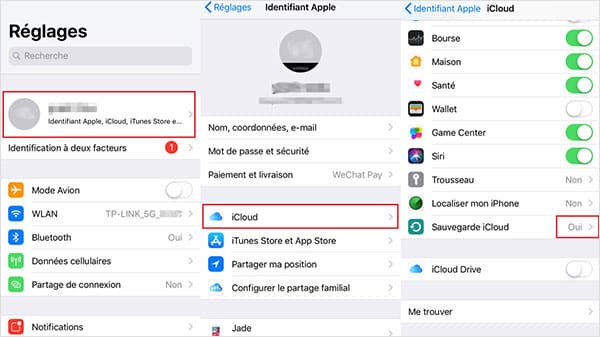 Synchroniser la musique iPad/iPod et iPhone avec iCloud
Synchroniser la musique iPad/iPod et iPhone avec iCloud
Conclusion
Voici trois méthodes pour transférer de la musique iPod/iPad vers iPhone. On vous conseille la première méthode qui vous permet de synchroniser facilement de la musique iPod/iPad et d'iPhone en trois étapes simples.
En outre de transférer de la musique, Aiseesoft FoneTrans peut vous aider à synchroniser les contacts iPhone, transférer de la musique iPod vers PC,
et transférer les photos, les vidéos, les messages, etc. entre les appareils iOS et PC.
Que pensez-vous de cet article ?
Note : 4,7 / 5 (basé sur 65 votes)
 Rejoignez la discussion et partagez votre voix ici
Rejoignez la discussion et partagez votre voix ici



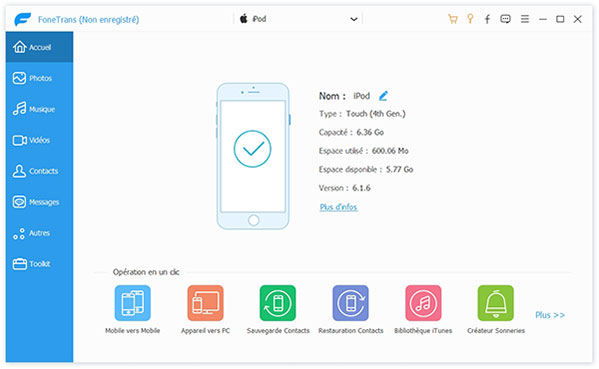
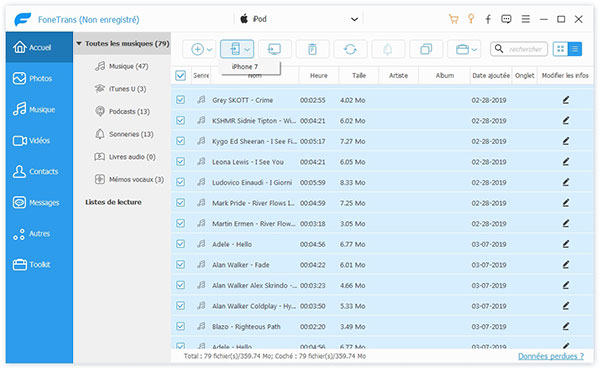
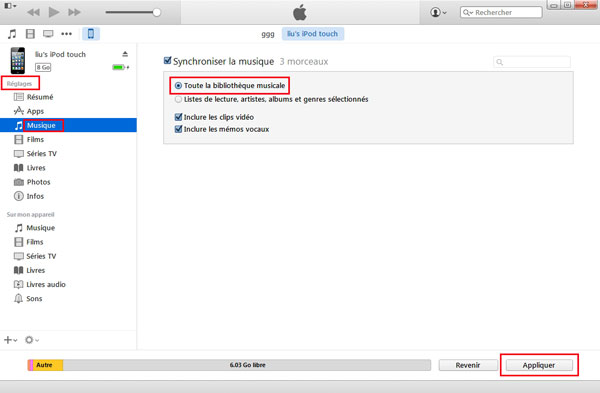
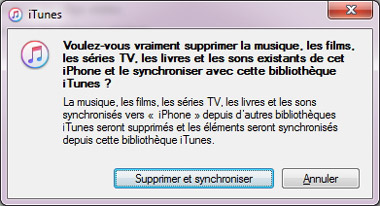
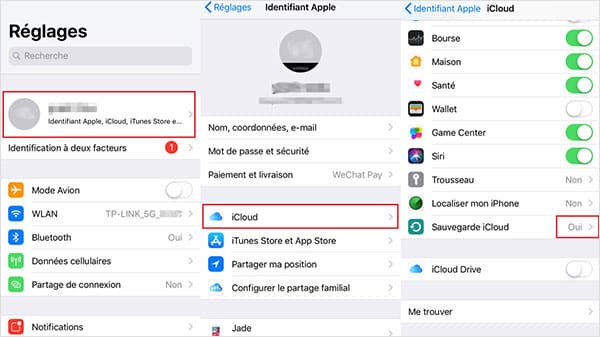
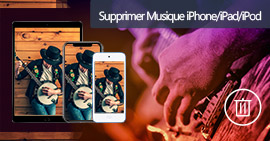 Supprimer musiques iPhone/iPod/iPad
Supprimer musiques iPhone/iPod/iPad Sauvegarder iPad
Sauvegarder iPad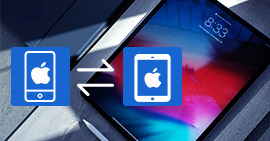 Synchroniser iPhone et iPad
Synchroniser iPhone et iPad
